分享最实用的电脑技能,洞察最前沿的科技资讯!大家好,这里是手机科技园!
很多朋友还不知道华为手机的屏幕怎么录。今天给大家分享三种记录华为手机屏幕的方法,简单实用。如果你现在用的是华为手机,就跟着我读吧。

一、快捷键录音我们都知道手机截屏的快捷键是“电源键音量下”。其实手机录屏也有快捷键。同时按住“电源键音量下”2秒,触发屏幕录制。

第一次使用屏幕录音功能,需要获得“麦克风”和“存储”的权限,才允许录音。屏幕左上角会出现一个录制按钮。如果你想录下自己的声音,你可以打开麦克风。
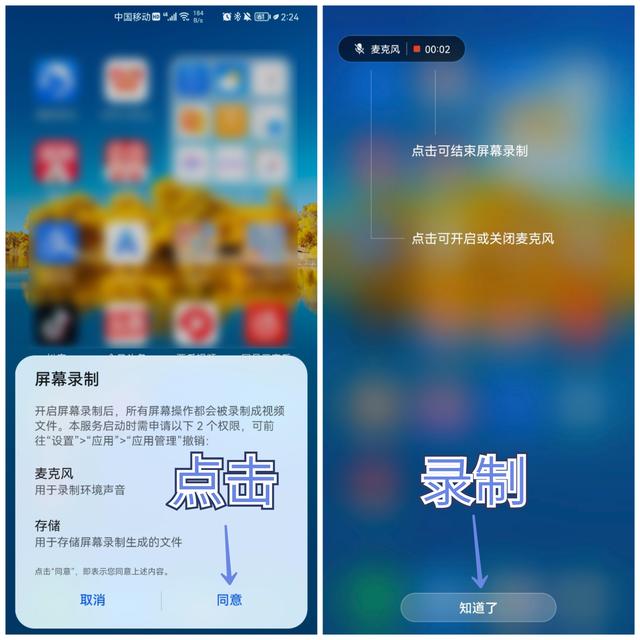
第二,控制中心从屏幕右上方录屏,进入控制中心。点击右上角的编辑按钮,选择【编辑快捷开关】,找到“屏幕录制”功能,然后拖动到顶部。下次直接下拉到控制中心点击录屏。

第三,双击指关节录屏是华为手机独有的。用食指和中指节快速轻敲屏幕两次,达到录屏效果,再双击一次,停止录屏。是不是很方便?

不过这个功能需要在设置中开启。找到[辅助功能]-[快速激活和手势]-[屏幕录制],选择打开。

电脑如何录屏?手机都有自己的屏幕,那么电脑怎么录屏呢?我平时用的是快屏视频工具,支持全屏录制、区域录制、游戏录制、相机录制,还可以录制麦克风声音。
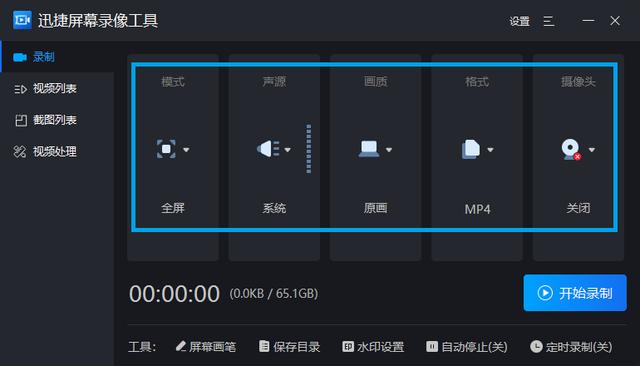
录制画面时,鼠标移动会跟着一个小尾巴,点击时有效。这让我们在录制过程中很难发现鼠标,不仅方便,还很酷。

写在后面:
今天到此为止。如果你觉得不错,可以分享给家人朋友,会帮助到更多的人。
以上是华为手机录屏的三种方法,简单实用。我们去体验一下吧。





